Как да използваме тесни маржове по подразбиране в Word 2013
Ако не сте в училище или в корпоративна среда, която има строги правила относно начина на форматиране на вашите документи, вероятно сте установили, че често променяте настройките на страницата, когато създавате нов документ. Можете дори да ги промените по същия начин за всеки нов документ, който създавате. Word 2013 е много гъвкава програма и определени настройки ще се отдадат по-благоприятно на определени ситуации.
Една настройка, която аз лично коригирам редовно, са полетата за документите ми. Предпочитам да използвам тесните полета, така че ми се струва излишно да променям маржовете на тесния вариант всеки път, когато създавам нов документ. Би било далеч по-удобно, ако маржовете по подразбиране бяха зададени на тясната опция. Нашето ръководство по-долу ще ви покаже как да промените маржовете по подразбиране за нови документи, които създавате в Word 2013.
Използване на тесни маржове по подразбиране в Word 2013
Стъпките в тази статия ще променят маржовете по подразбиране за нови документи, които създавате в Word 2013, които използват шаблона Normal. Всички други шаблони, които използвате, няма да бъдат засегнати от промяната, която ще прилагате по-долу. Ако искате да промените маржовете по подразбиране за друг шаблон, тогава ще трябва да отворите този шаблон и да повторите тези стъпки и там.
Ето как да използвате по подразбиране тесни маржове в Word 2013 -
- Open Word 2013.
- Кликнете върху раздела Оформление на страницата в горната част на прозореца.
- Щракнете върху бутона Margins, след което щракнете върху опцията за тесен .
- Щракнете върху малкия бутон за настройка на страница в долния десен ъгъл на секцията за настройка на страница в лентата.
- Щракнете върху бутона Задай като по подразбиране в долната част на прозореца.
- Щракнете върху бутона Да, за да потвърдите, че искате да използвате тези настройки като новото по подразбиране за вашите документи.
Тези стъпки са показани и по-долу със снимки -
Стъпка 1: Отворете Word 2013.
Стъпка 2: Щракнете върху раздела Оформление на страницата в горната част на прозореца.

Стъпка 3: Щракнете върху бутона „ Маржове “ в секцията „ Настройка на страницата “ на лентата, след което щракнете върху опцията Тесен
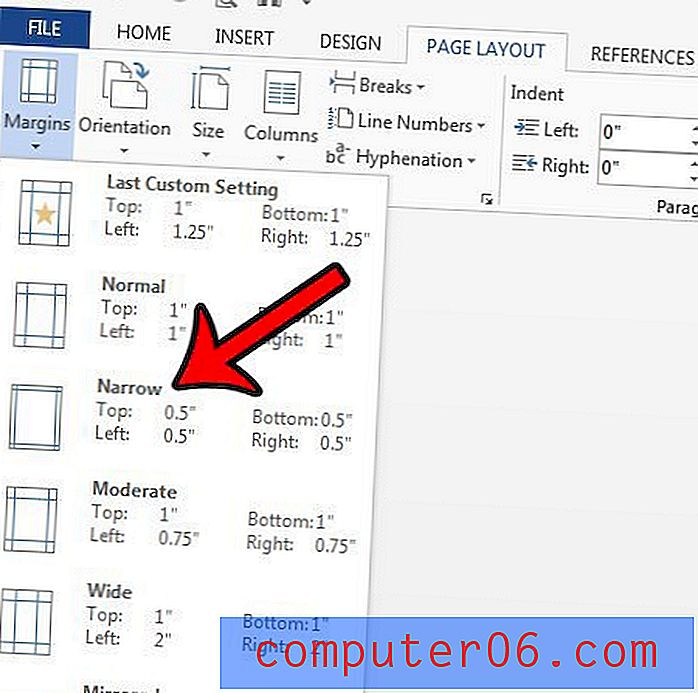
Стъпка 4: Щракнете върху бутона Page Setup в долния десен ъгъл на секцията за настройка на страница на лентата.
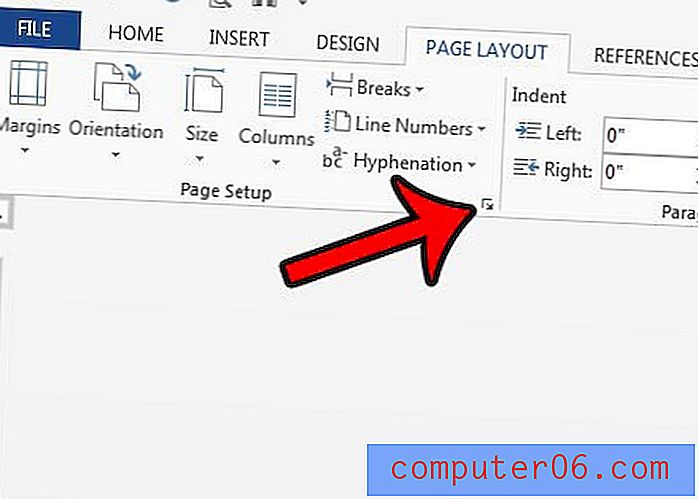
Стъпка 5: Щракнете върху бутона Задай по подразбиране в долната част на прозореца за настройка на страница .
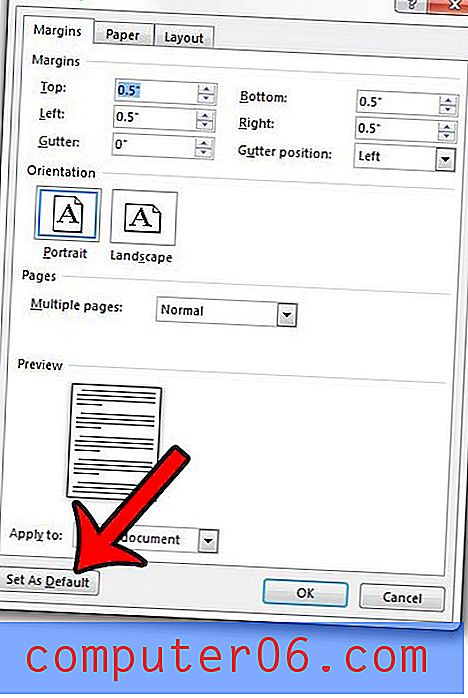
Стъпка 6: Щракнете върху бутона Да, за да потвърдите, че искате да приложите тази промяна към шаблона Normal.
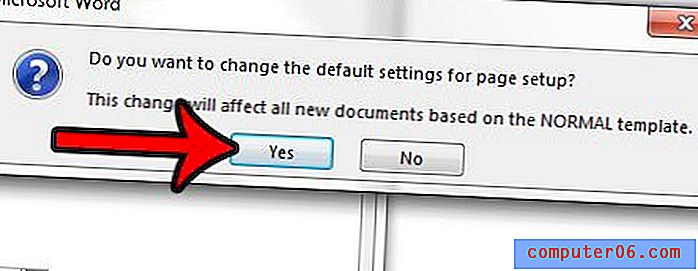
Много от другите елементи по подразбиране в документа ви също могат да бъдат коригирани. Научете как да промените цвета на шрифта по подразбиране в Word 2013 на различен цвят по ваш избор.



